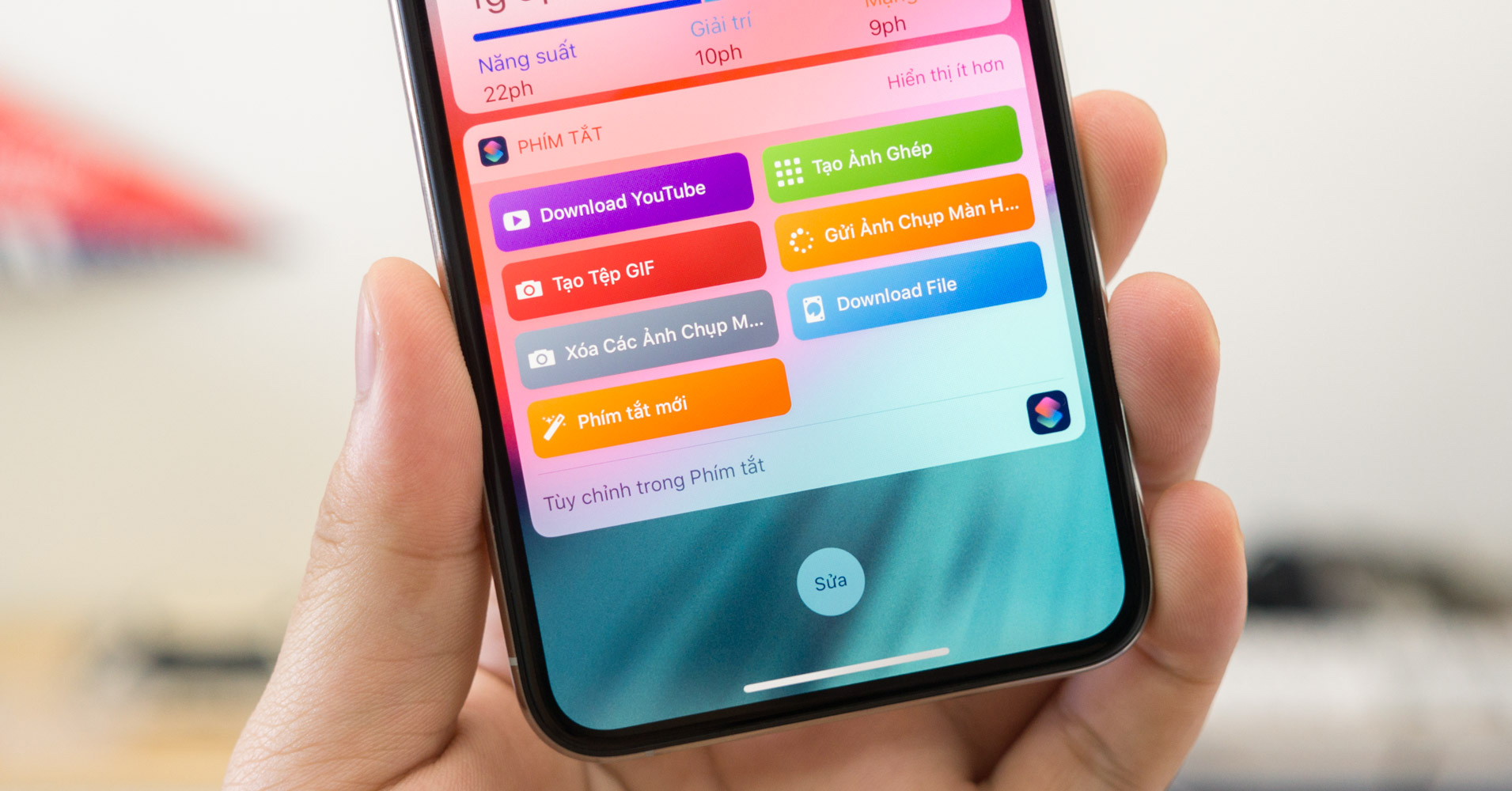 Siri Shortcut là tính năng mới của iOS 12, nó cho phép bạn thực hiện một chuỗi các thao tác tự động thay vì phải đi làm tay từng bước một. Để tạo ra shortcut thì không dễ, nó đòi hỏi phải có một chút kĩ năng về logic nên mình sẽ chia sẻ sau, trong bài này mình sẽ nói về 5 shortcut có sẵn, bạn chỉ cần download về xài thôi, và mình thấy chúng khá hữu ích cho một số việc lặt vặt thường ngày.
Siri Shortcut là tính năng mới của iOS 12, nó cho phép bạn thực hiện một chuỗi các thao tác tự động thay vì phải đi làm tay từng bước một. Để tạo ra shortcut thì không dễ, nó đòi hỏi phải có một chút kĩ năng về logic nên mình sẽ chia sẻ sau, trong bài này mình sẽ nói về 5 shortcut có sẵn, bạn chỉ cần download về xài thôi, và mình thấy chúng khá hữu ích cho một số việc lặt vặt thường ngày.
Để sử dụng, trước hết bạn cần cài app Siri Shortcut cho iPhone, iPad của mình
Cài xong thì chạy app lên, chuyển qua tab Bộ sưu tập, chúng ta sẽ làm chủ yếu trong này. Sẽ bắt đầu trước với 2 shortcut mà mình thấy là hữu dụng nhất:
Download video YouTube
Cách cài: dùng link này
Sau khi cài xong, Shortcut này sẽ xuất hiện khi bạn nhấn vào nút chia sẻ từ app YouTube. Bạn có thể bấm vào bất kì video nào muốn tải về, nhấn nút Share > Chọn Siri Shortcut là xong. Video sẽ được lưu vào ứng dụng Photos và bạn có thể xem lại bất kì lúc nào, tiện còn hơn cả chức năng lưu video offline nữa.
Lưu ý: ở lần đầu sử dụng, bạn sẽ cần bật Shortcut này từ menu chia sẻ bằng cách: chọn Chia sẻ liên kết > Thêm > Thêm > Phím tắt (Shortcut nếu bạn dùng giao diện tiếng Anh)

Download file từ Safari
Cách cài: dùng link này
Khi có ai đó gửi link cho bạn dẫn tới một file download nào đó, hoặc khi bạn download các file có sẵn đâu đó trên web, trước đây iOS không có cách nào để làm cả, giờ thì có Shortcut để làm vụ này. File sẽ được lưu vào iCloud Drive và xuất hiện trên mọi thiết bị của bạn. Nếu cần chép file lên máy tính thì cũng có thể lên web icloud.com để lấy về, quá tiện.
Cách thực hiện tương tự như trên: khi dùng Safari mở một link file nào đó, bạn có thể nhấn nút Chia sẻ > Shortcut > file sẽ được tải về
Ghép nhiều ảnh vào 1 tấm lớn không cần cài app
Cách cài: vào app Siri Shortcut > Bộ sưu tập > kéo xuống mục Nhiếp ảnh > Tạo ảnh Ghép
Nếu bạn cần ghép ảnh kiểu collage, tức ghép ảnh nhanh lại 4 tấm nhỏ thành 1 tấm lớn mà không muốn cài thêm app hoặc chỉ thỉnh thoảng mới sử dụng thì có thể dùng Shortcut này. Nó sẽ tự động làm việc đó cho bạn, bạn chỉ cần chọn ảnh > nhấn OK > lưu ảnh kết quả xuống máy là xong.
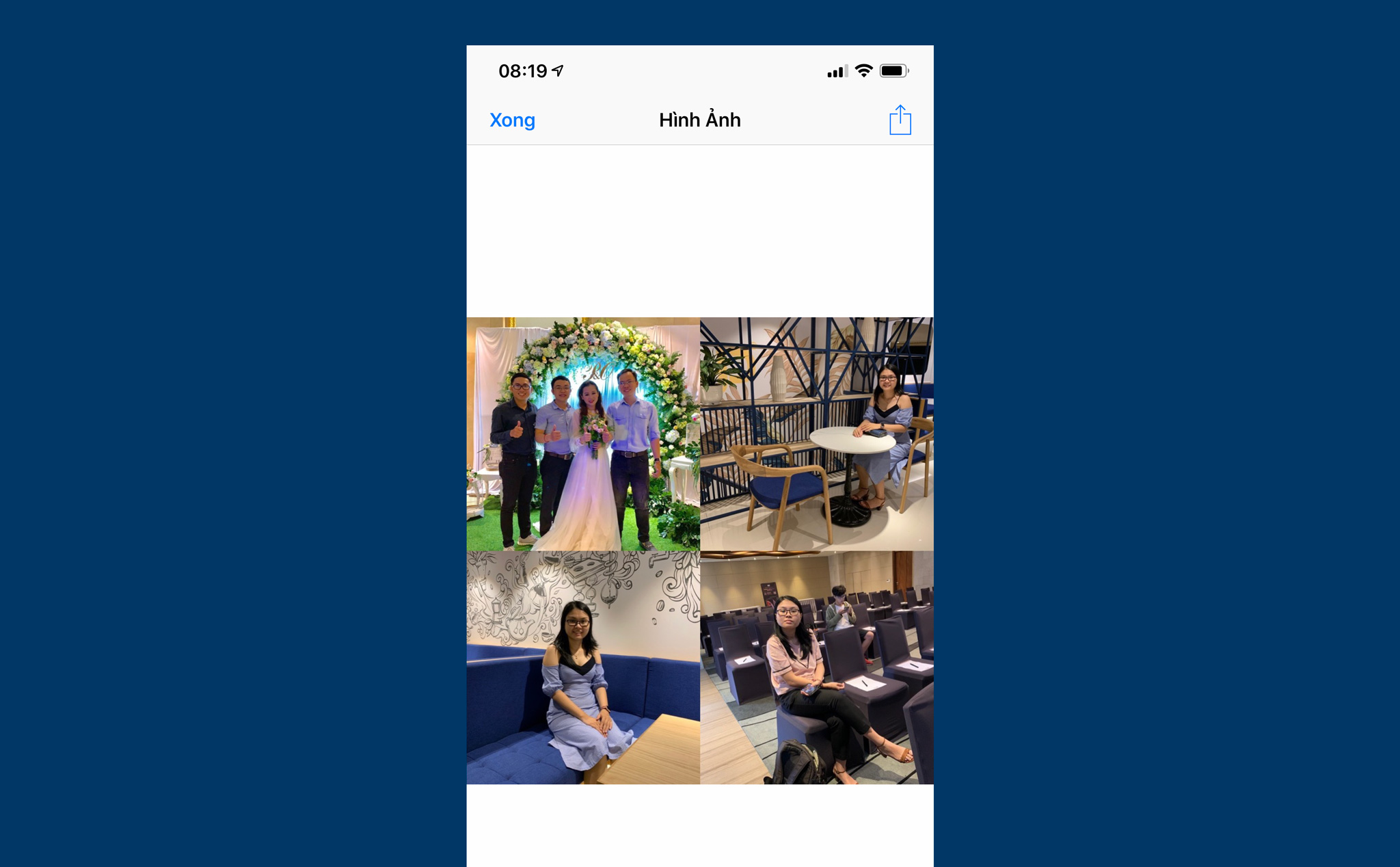
Xóa các ảnh chụp màn hình
Cách cài: vào app Siri Shortcut > Bộ sưu tập > kéo xuống mục Nhiếp ảnh > Xóa các ảnh chụp màn hình
Shortcut này chạy lên sẽ hiển thị tất cả ảnh chụp màn hình đang có trên iPhone, iPad của bạn, bạn có thể chọn nhiều tấm để xóa đi cho nhẹ máy, để dành bộ nhớ làm thứ khác. Mình đáng giá cao trò này 
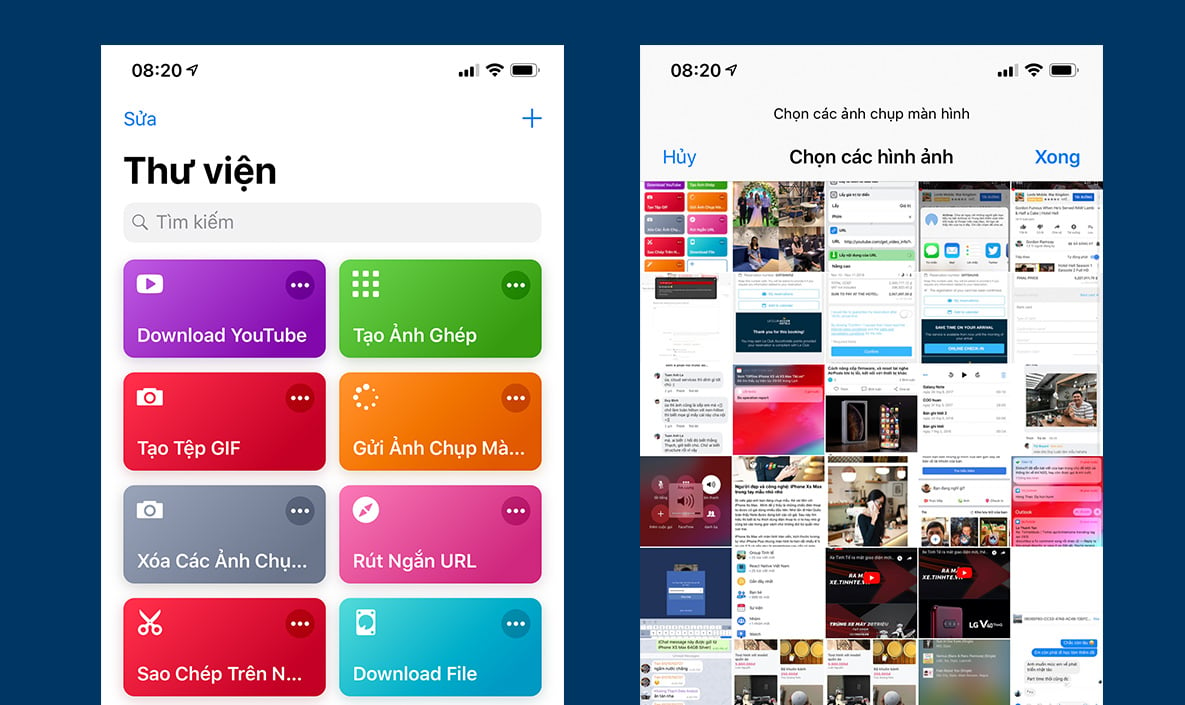
Tạo ảnh GIF động không cần app
Cách cài: vào app Siri Shortcut > Bộ sưu tập > kéo xuống mục Nhiếp ảnh > Tạo tập GIF
Shortcut này cho phép bạn chụp 4 tấm hình, sau đó nó tự ghép 4 tấm lại thành ảnh động GIF cho bạn, chỉ đơn giản thế thôi nhưng nhiều khi cũng hữu ích lắm đấy. Ví dụ khi cần chụp ảnh mô tả cho một hành động nào đó, chụp mấy tấm vui vẻ để trêu chọc bạn bè chẳng hạn. Và chẳng cần phải cài thêm app nào khác cả. Rất ngon.
Xem thêm: Nơi chia sẻ những Shortcuts của Siri
Home
»
Công nghệ Mobile
»
Công nghệ mới
»
iOS 12: cách dùng Siri Shortcut để download video YouTube, download file trên web, ghép ảnh nhanh...
Topics: Công nghệ Mobile Công nghệ mới
About Học viện đào tạo trực tuyến
Xinh chào bạn. Tôi là Đinh Anh Tuấn - Thạc sĩ CNTT. Email:
dinhanhtuan68@gmail.com
.
- Nhận đào tạo trực tuyến lập trình dành cho nhà quản lý, kế toán bằng Foxpro, Access 2010, Excel, Macro Excel, Macro Word, chứng chỉ MOS cao cấp, IC3, tiếng anh, phần mềm, phần cứng .
- Nhận thiết kế phần mềm quản lý, Web, Web ứng dụng, quản lý, bán hàng,... Nhận Thiết kế bài giảng điện tử, số hóa tài liệu...
HỌC VIỆN ĐÀO TẠO TRỰC TUYẾN:TẬN TÂM-CHẤT LƯỢNG.
- Nhận đào tạo trực tuyến lập trình dành cho nhà quản lý, kế toán bằng Foxpro, Access 2010, Excel, Macro Excel, Macro Word, chứng chỉ MOS cao cấp, IC3, tiếng anh, phần mềm, phần cứng .
- Nhận thiết kế phần mềm quản lý, Web, Web ứng dụng, quản lý, bán hàng,... Nhận Thiết kế bài giảng điện tử, số hóa tài liệu...
HỌC VIỆN ĐÀO TẠO TRỰC TUYẾN:TẬN TÂM-CHẤT LƯỢNG.
Bài đăng nổi bật
Khóa Đào Tạo Hacker Mũ Trắng
Nhấn vào đây để bắt đầu khóa học Giúp học viên tìm hiểu cơ bản bản chuyên sâu kỹ năng hack website, sever, email, sms, facebook... Khóa...

Tuyển tập hay nhất
Khóa học trực tuyến
Truy cập nhiều nhất
-
Nếu bạn đã từng làm việc trong một dự án ASP.NET MVC thì chắc chẳng còn xa lạ gì với khái niệm Action result mà ASP.NET MVC đã và đang cung...
-
Anki là một phần mềm được thiết kế để giúp bạn ghi nhớ các sự kiện, từ ngữ (chẳng hạn như từ ngữ trong một ngôn ngữ nước ngoài) một cách ...
-
Bizagi Modeler được thiết kế để diễn đạt hệ thống ký hiệu mô hình hóa tiến trình nghiệp vụ BPMN theo cấu trúc dự án, tiến tới mục tiêu tăng ...
-
Câu hỏi và đáp án Câu 1. Địa chỉ IP có độ dài bao nhiêu bit và được phân thành bao nhiêu lớp? a. 32 bit, 4 lớp (A, B,C,D) ...
-
Apple vừa tung hai đoạn video ngắn để quảng cáo cho độ bền và 3 camera trên iPhone 11 Pro . Bạn sẽ thấy là iPhone 11 Pro bị ném nh...
-
Laptop ngày càng khẳng định được vị thế quan trọng trong cuộc sống của con người hiện đại, song, ít ai biết được rằng, nh...
-
Trước đây, khi nói tới cơ sở dữ liệu ví dụ của Microsoft chúng ta sẽ nghĩ ngay tới CSDL Northwind , tuy nhiên từ khi giới thiệu SQL Server...
-
Bạn đã bao giờ phải tìm danh sách các file khi biết tên file của các nó; nếu bạn cần xử lý tình huống như vậy hãy sử dụng công cụ SearchMyF...
-
Mục lục bài viết Termux là gì? Cách cài đặt Có thể dùng Termux để Hack không? Cách cài đặt các công cụ hack trên Termux Cài NMAP – Công cụ ...
-
Trước khi đi vào quy tắc loại biến xấu trong EFA . Các bạn cần nắm rõ điều kiện cần để bảng kết quả ma trận xoay có ý nghĩa thống kê...
Tin công nghệ
Download
Danh mục bài viết
- 3ds Max
- access
- Adobe Illustrator
- AI
- android
- Articulate Storyline
- autoit
- Bài thuốc
- Cây xanh
- Cây xanh trong nhà
- CI Framework
- Clip ca nhạc
- Công nghệ Mobile
- Công nghệ mới
- Công nghệ số
- css
- DotnetNuke
- Download
- Đào tạo CorelDraw chuyên nghiệp
- Đào tạo photoshop chuyên nghiệp
- Định hướng lập trình
- Đọc sách
- excel
- Foxpro
- Giải pháp excel chuyên nghiệp
- Giải trí
- Giáo dục
- Giới thiệu Phần mềm
- Google Apps Script
- Google Docs
- Google drive
- Google Sheets
- Google Slide
- HAcker
- Hàng khuyến mại
- hay
- Hệ thống Elearning Moodle
- Học tiếng anh
- Học từ Youtobe
- html
- Hướng dẫn xây dựng và quản lý JOOMLA
- Imacro
- ios apple
- Iphone
- Khoa học dữ liệu
- Khóa học hay
- Khóa học trực tuyến
- Kiểm thử phần mềm
- Kiến thức cơ bản
- Kiến thức cuộc sống
- Kinh doanh
- Kỹ năng
- lập trình
- Lập trình .NET
- Lập trình AngularJS
- Lập trình assembly
- Lập trình di động
- Lập trình Java
- Lập trình Javascript
- Lập trình Nodejs
- Lập trình PHP
- Machine Learning
- Microsoft Teams
- MP3
- Nấu ăn
- Nét xinh
- Ôn luyện thi chứng chỉ MOS
- phần cứng
- Phần mềm cho Bé và Cha mẹ
- PHP tool
- powerpoint
- Python
- Quản trị cơ sở dữ liệu SQL
- Quản trị dự án-công việc hiệu quả
- Quản Trị Mạng
- Sách nói
- Sách nổi tiếng - Best Seller
- Sáng tạo
- SEO-Tối ưu công cụ tìm kiếm
- skype
- SPSS
- Suy ngẫm hay
- Sức khỏe
- Symfony Framework
- tết
- Thiết kế đồ họa
- Tin hay
- Tin học Văn phòng
- Toeic 500-700
- Tranh treo
- Unity 3D
- vba
- visio
- web
- word
- wordpress
- Xây dựng bài giảng điện tử
- zalo
Nhóm Zalo CÔNG NGHỆ

Hiện nay có rất nhiều công việc mà bất cứ ai cũng có thể làm tốt khi không yêu cầu quá nhiều kiến thức chuyên môn, như: Bán hàng chẳng hạn. Ngồi một chỗ, với điện thoại và laptop là bạn có thể bán hàng 63 tỉnh thành, thậm chí toàn thế giới. Còn nếu bạn chưa biết bán hàng sao cho hiệu quả thì vào nhóm: HỌC VIỆN ĐÀO TẠO TRỰC TUYẾN.











